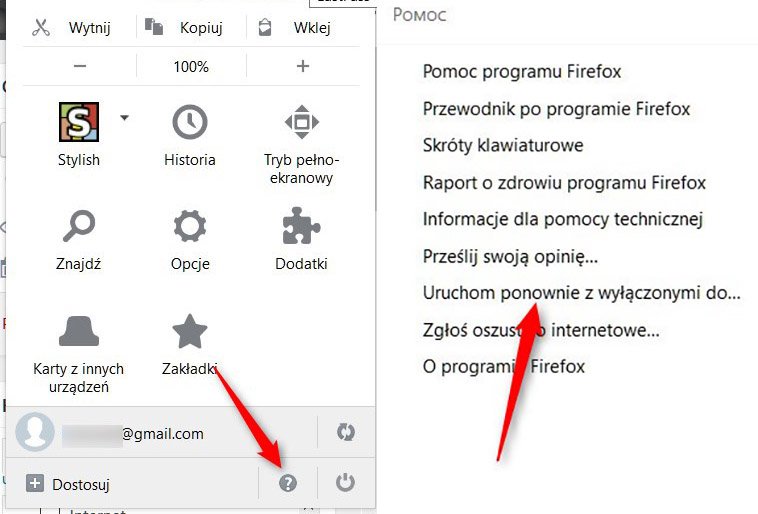Tryb awaryjny w przeglądarce Firefox umożliwia nam uruchomienie tego popularnego programu bez aktywnych dodatków oraz rozszerzeń. Warto to zrobić, gdy nasza aplikacja zaczyna pracować podejrzanie wolno bądź niestabilnie.
Aby włączyć tryb awaryjny w FF wystarczy kliknąć w menu, następnie w ikonkę pomocy i wybrać Uruchom ponownie z wyłączonymi do…
No dobrze, ale co zrobić gdy Firefox wcale się nie uruchamia ?
Istnieją jeszcze dwie metody na uruchomienie tej aplikacji w trybie awaryjnym.
Pierwszą z nich jest skorzystanie z polecenia uruchom w którym wpisujemy:
firefox -safe-mode
Drugą metodą jest przytrzymanie Shift i dopiero dwukrotne kliknięcie na skrócie, bądź aplikacji Firefox w celu jej uruchomienia.
Niezależnie od wybranej metody, Firefox podczas uruchamiania wyświetli monit czy oby na pewno chcemy, aby uruchomił się w trybie awaryjnym:
Korzystając z tego trybu możemy naprawić nasz profil Firefox bez potrzeby utworzenia go na nowo – po prostu włączacie wszystkie wtyczki po kolei i sprawdzacie, która z nich powoduje „focha” w przeglądarce.